word如何加上划线的方法 word怎么正确加上划线
更新时间:2023-07-20 12:49:02作者:jiang
word如何加上划线的方法,在日常办公和学习中,我们经常需要使用到划线来突出重点或者标记重要内容,有些人可能并不清楚如何正确地给文字加上划线。要想正确地加上划线,我们可以采用不同的方法。一种常用的方法是使用下划线,在文字的上方加上一条横线,从而起到划线的效果。我们还可以使用删除线的方式,将文字划掉,以示删除或者强调。无论是使用哪种方法,我们都需要确保划线的位置准确、清晰可见。下面我们将详细介绍如何正确地给文字加上划线,以便更好地应用于我们的日常工作和学习中。
解决方法:
1.打开word文档,选中要加划线的文字。
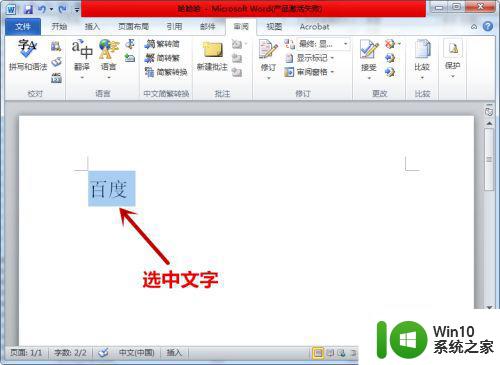 2.接着,在菜单栏中,点击【开始】选项。
2.接着,在菜单栏中,点击【开始】选项。
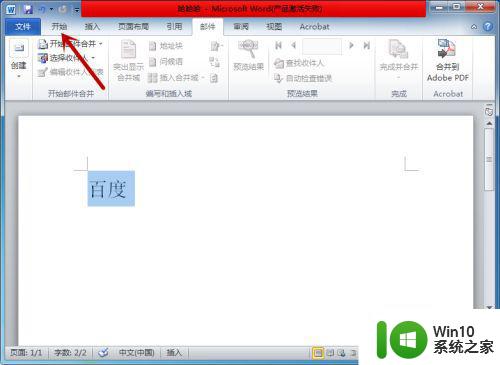 3.在开始下,点击【拼音指南】,如图所示。
3.在开始下,点击【拼音指南】,如图所示。
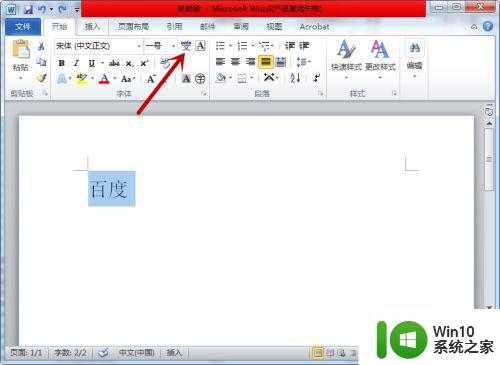 4.在拼音指南中,找到拼音文字选项。在这里输入划线。
4.在拼音指南中,找到拼音文字选项。在这里输入划线。
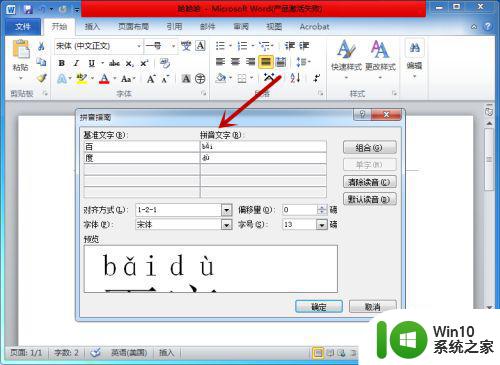 5.把所有的拼音文字都改为划线,点击【确定】选项。
5.把所有的拼音文字都改为划线,点击【确定】选项。
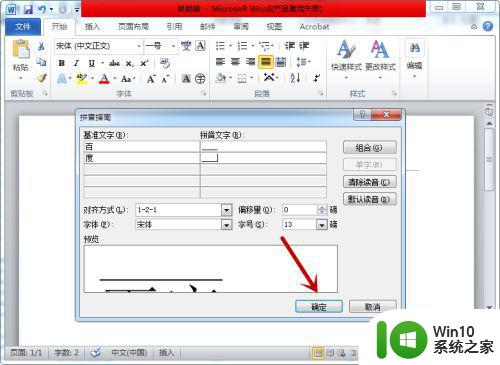 6.返回word界面,此时可以看到文字上方添加的划线。
6.返回word界面,此时可以看到文字上方添加的划线。
以上是有关如何在Word文档中添加下划线的方法的全部内容,如果您遇到了相同的情况,可以按照这篇文章提供的方法来解决。
word如何加上划线的方法 word怎么正确加上划线相关教程
- 在word中如何添加下划线 word文档中下划线的打法
- word没文字怎么加下划线 word没有文字的地方如何添加下划线
- word下划线如何输入 word下划线功能
- word页眉下划线怎么去掉 word页眉下划线取消方法
- 下划线word怎么打不出来 Word下划线不显示怎么取消
- 页眉的横线如何加上 怎样在Word的页眉上加一条横线
- 如何取消下划线设置 Word文档中文字下划线取消步骤
- 在电脑上如何输入下划线 电脑上如何输入下划线符号
- word文档加横线的图文教程 如何在Word文档中添加横线
- word文档设置虚线的方法 word文档如何添加虚线边框
- wps如何在文字后面加线线上可以输文字 如何在wps文字后面添加下划线并输入文字
- wps如何在自己划的线上打上字 wps如何在自己划的线上打上字教程
- U盘装机提示Error 15:File Not Found怎么解决 U盘装机Error 15怎么解决
- 无线网络手机能连上电脑连不上怎么办 无线网络手机连接电脑失败怎么解决
- 酷我音乐电脑版怎么取消边听歌变缓存 酷我音乐电脑版取消边听歌功能步骤
- 设置电脑ip提示出现了一个意外怎么解决 电脑IP设置出现意外怎么办
电脑教程推荐
- 1 w8系统运行程序提示msg:xxxx.exe–无法找到入口的解决方法 w8系统无法找到入口程序解决方法
- 2 雷电模拟器游戏中心打不开一直加载中怎么解决 雷电模拟器游戏中心无法打开怎么办
- 3 如何使用disk genius调整分区大小c盘 Disk Genius如何调整C盘分区大小
- 4 清除xp系统操作记录保护隐私安全的方法 如何清除Windows XP系统中的操作记录以保护隐私安全
- 5 u盘需要提供管理员权限才能复制到文件夹怎么办 u盘复制文件夹需要管理员权限
- 6 华硕P8H61-M PLUS主板bios设置u盘启动的步骤图解 华硕P8H61-M PLUS主板bios设置u盘启动方法步骤图解
- 7 无法打开这个应用请与你的系统管理员联系怎么办 应用打不开怎么处理
- 8 华擎主板设置bios的方法 华擎主板bios设置教程
- 9 笔记本无法正常启动您的电脑oxc0000001修复方法 笔记本电脑启动错误oxc0000001解决方法
- 10 U盘盘符不显示时打开U盘的技巧 U盘插入电脑后没反应怎么办
win10系统推荐
- 1 萝卜家园ghost win10 32位安装稳定版下载v2023.12
- 2 电脑公司ghost win10 64位专业免激活版v2023.12
- 3 番茄家园ghost win10 32位旗舰破解版v2023.12
- 4 索尼笔记本ghost win10 64位原版正式版v2023.12
- 5 系统之家ghost win10 64位u盘家庭版v2023.12
- 6 电脑公司ghost win10 64位官方破解版v2023.12
- 7 系统之家windows10 64位原版安装版v2023.12
- 8 深度技术ghost win10 64位极速稳定版v2023.12
- 9 雨林木风ghost win10 64位专业旗舰版v2023.12
- 10 电脑公司ghost win10 32位正式装机版v2023.12